Verschillende achtergronden weergeven op verschillende monitors in Windows 8
Windows 8-gebruikers met een opstelling met meerdere monitorenwil misschien een andere achtergrond hebben op elk behang. Vóór Windows 8 moest u een hulpprogramma van derden gebruiken, zoals DisplayFusion, dat we eerder hebben behandeld.
Maar in Windows 8.x is de functie-basisfunctie al ingebouwd, zonder enkele extra functies die een hulpprogramma van derden u biedt. Hier leest u hoe u het kunt gebruiken.
Verschillende achtergronden op elke monitor in Windows 8
Het hebben van een andere achtergrond op elke monitor is eenvoudig in te stellen in Windows 8. In dit voorbeeld stel ik een andere achtergrond in voor een configuratie met twee monitoren.
Klik met de rechtermuisknop op een leeg scherm op het bureaublad en selecteer Personaliseren.

Klik in het volgende scherm op de Desktop Background-link naar die onderkant.
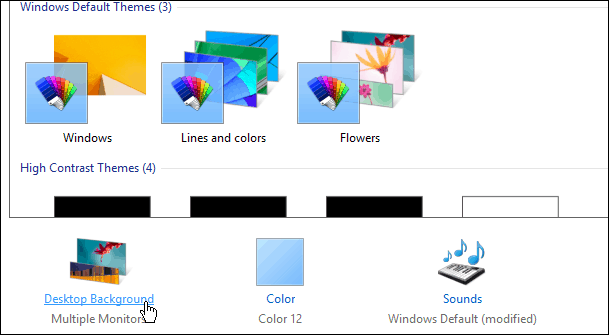
Blader nu eenvoudig naar de locatie van debehang dat u wilt gebruiken. Klik er met de rechtermuisknop op en selecteer de monitor die u als achtergrond wilt instellen. Selecteer vervolgens een ander beeld en stel het in voor de andere monitor.
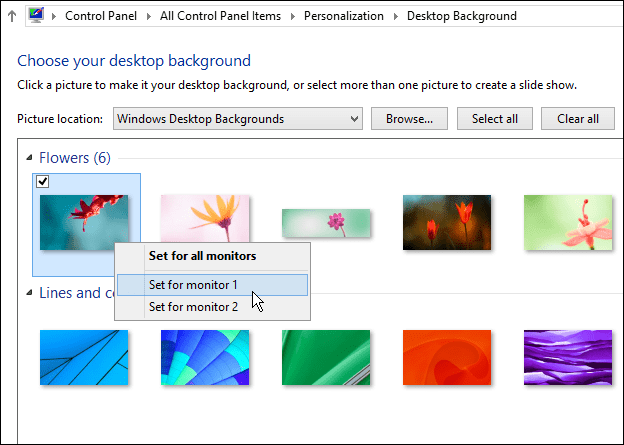
Dat is alles. De onderstaande afbeelding is een voorbeeld van mijn opstelling met twee monitoren waarbij elke monitor een andere achtergrond heeft.
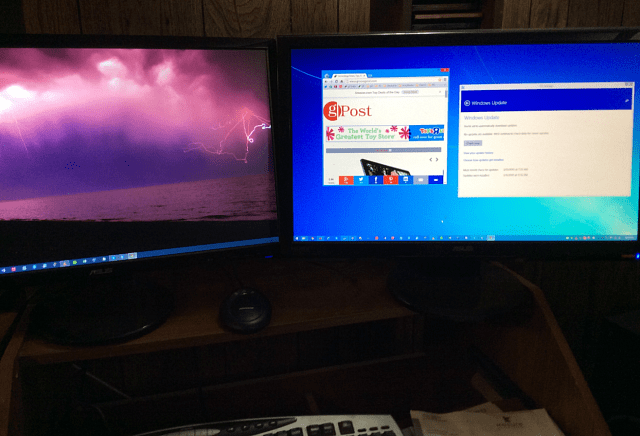
Wat is jouw mening? Heb je een opstelling met twee of meerdere monitoren en wil je graag een andere achtergrond op elk scherm? Gebruik dan de ingebouwde Windows 8-functie of gebruik in plaats daarvan apps van derden voor de extra functionaliteit. Laat hieronder een reactie achter en vertel het ons.










laat een reactie achter